Tecnica dei Fumetti: l'effetto cartone animato
L'effetto Fumetti è in grado di creare fumetti dalle foto.
Un simile effetto può essere realizzato in rotoscoping, una tecnica speciale utilizzata in animazione che consiste nella trasformazione, fotogramma per fotogramma, del video originale (questa tecnica è stata utilizzata nella produzione del famoso film "A Scanner Darkly").
La trasformazione d'immagini con un numero limitato di tonalità (colori) viene chiamata effetto "posterizza", per la mancanza dei mezzitoni è simile a un poster. Questa tecnica viene ampiamente utilizzata nella fotografia d'arte per raggiungere tali effetti.


Per lavorare con questa tecnica selezionare Fumetti dall’elenco Stile.
Nella scheda Pittura è possibile regolare i parametri che definiscono la conversione di una foto in un disegno nell'effetto "posterizza".
L'impostazioni del questo effetto sono raggruppati in due sezioni: Immagine e Contorni.
I parametri della sezione Raggio semplicità (0-20). Il parametro regola il raggio di semplificazione relativa ad ogni punto dell'immagine ed influenza le dimensioni delle aree simili. Più alto è il valore più forte è l'effetto di semplificazione. L'effetto è più visibile se si usano valori alti del parametro Sfocatura.
Sfocatura (0-100). Questo effetto leviga il passaggio tra i colori simili. Di conseguenza le aree colorate hanno un aspetto più omogeneo.
Posterizzazione (0-100). Questo parametro unisce i pixel simili. E’ il risultato ottenuto da una ridotta scelta dei colori. Più alto è il valore minore è il numero di tonalità utilizzate per creare un colore. L’effetto Posterizzazione può trasformare le zone di colore chiaro in aree uniformi.
Attenuazione (0-10). Questo parametro determina la fluidità delle linee di demarcazione dei colori posterizzati: maggiore è il valore più uniformi sono le linee tra queste aree. A valori inferiori il confine tra i colori diventa più "irregolare".
La casella Contorni permette di delineare le zone di colore con contorni neri e attiva i parametri per l’elaborazione dei margini.
Livello dei dettagli (1-100). Il parametro regola il livello dei dettagli e i tratti che formano la linea di demarcazione (confine). Più alto è il valore più particolari saranno visibili.
Sensibilità (0-100). Il parametro regola l'intensità dei contorni. Più alto è il valore più evidenti e netti sono i bordi. Il valore dovrebbe essere ridotto per rimuovere le linee aggiuntive.
Spessore (1-100). Il parametro definisce lo spessore dei contorni neri. Il valore minimo è di 1 pixel, aumentandolo si ottengono linee più grosse.
Definizione (0-8). Questo parametro influisce sulle dimensioni, l’aspetto e la posizione delle linee, anche quelle che definiscono le aree dell'immagine. Maggiore è il valore più tratti vengono utilizzati e i dettagli sono maggiormente definiti.
Nitidezza (0-100). Questo parametro riguarda la nitidezza delle linee. A valori più elevati esse hanno maggiore chiarezza ed i contorni vengono tracciati in modo più vivido e accurato. A valori inferiori le linee diventano più dense e indistinte.
Ulteriori strumenti:
Lo strumento Pennello storia Questo pennello è attivo solo nella scheda Dopo e disponibile unicamente per le licenze Home Deluxe e Business.
Attenzione! Se vengono cambiate le impostazioni e si clicca nuovamente sul pulsante 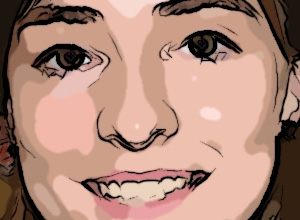
Raggio semplicità = 2
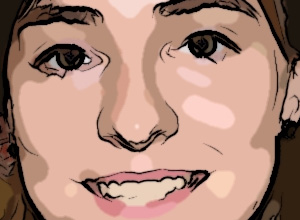
Raggio semplicità = 18

Sfocatura = 20
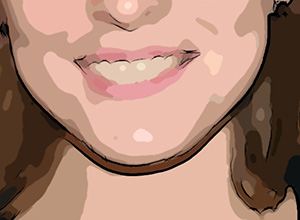
Sfocatura = 80
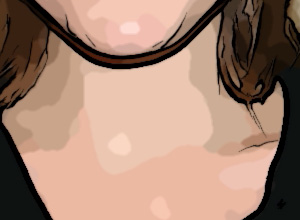
Posterizzazione = 10
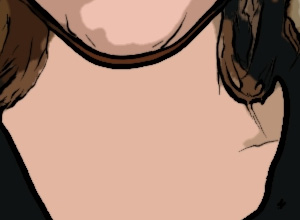
Posterizzazione = 70
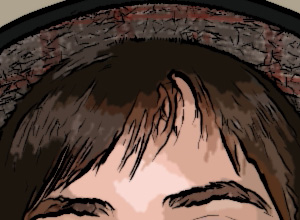
Attenuazione = 1
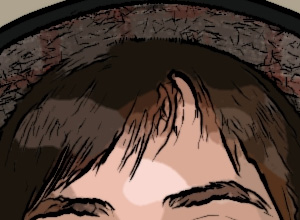
Attenuazione = 9

La casella "Contorni" è selezionata

La casella "Contorni" è disattivata
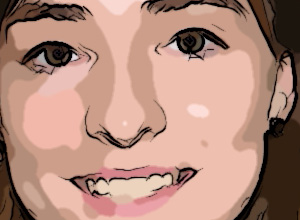
Livello dei dettagli = 30
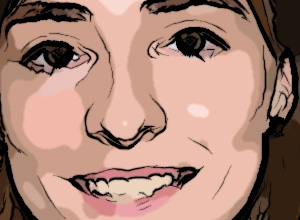
Livello dei dettagli = 45

Sensibilità = 50
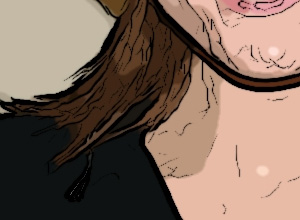
Sensibilità = 90

Spessore = 20
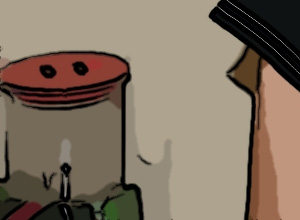
Spessore = 90
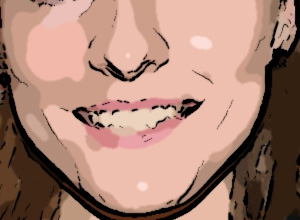
Definizione = 1
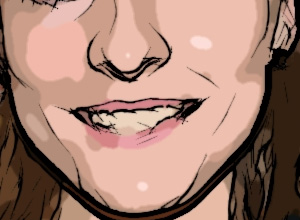
Definizione = 7
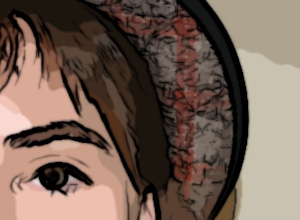
Nitidezza = 10
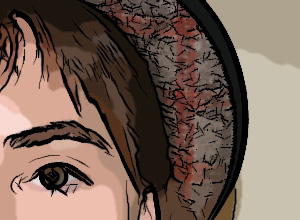
Nitidezza = 90
![]() ripristina le aree dell'immagine, parzialmente o completamente, allo stato originale.
ripristina le aree dell'immagine, parzialmente o completamente, allo stato originale.
 , le modifiche apportate con questo strumento andranno perse! Quindi, per non ripetere più volte l’operazione, utilizzarli solo al termine dell’elaborazione definitiva.
, le modifiche apportate con questo strumento andranno perse! Quindi, per non ripetere più volte l’operazione, utilizzarli solo al termine dell’elaborazione definitiva.
